معمولاً رفع خطای فرمت کارت حافظه در اندروید یا در ویندوز ساده است و با فرمت کردن به راحتی انجام میشود. اما گاهی با مشکل فرمت نشدن کارت حافظه با کامپیوتر یا اندروید روبرو میشویم یا به دلیل وجود فایلهای مهم و ضروری، به دنبال حل مشکل مموری کارت بدون فرمت هستیم. روشهای مختلفی برای حل مشکل کارت حافظه وجود دارد که باید بررسی کرد.
در این مقاله به راههای و ترفندهای ساده برای رفع ارور کارت اس دی خراب است و ارورهای مربوط به فرمت، میپردازیم. با ما باشید.
هر زمان که کارت حافظه در ویندوز یا اندروید خوانده نشد، قبل از هر کاری سلامت ظاهری آن، نداشتن ترک و تمیز بودن کانکتورهای مسی و طلایی رنگ آن را چک کنید. اگر کارت حافظه کمی چرب به نظر میرسد، با تینر یا الکل آن را تمیز کنید.
فرمت کارت حافظه قفل شده
زمانی که کارت حافظه فقط روی خواندنی تنظیم شده و در واقع قفل آن فعال است، طبعاً فرمت کردن امکانپذیر نیست و در نتیجه در ویندوز و همینطور اندروید، نمیتوانید کارت حافظه را فرمت کنید و از آن استفاده کنید. در این مواقع به دنبال راهها و ترفندهایی نظیر فرمت مموری کارت خراب با cmd یا دانلود نرم افزار رفع مشکل مموری کارت نباشید بلکه ابتدا قفل سختافزاری کناری کارت حافظه را جابجا کنید. پس از جابجا کردن قفل و فعال شدن حالت Write، میتوانید به راحتی کارت حافظه را در ویندوز یا در اندروید فرمت کنید.
در تصویر زیر نمونهای از قفل موردبحث را مشاهده میکنید که کنار آن کلمهی Lock به معنی قفل کردن ذکر شده است. سوییچ به صورت کشویی عقب و جلو میشود و حالت قفل و حالت عادی را فعال میکند.
از اطلاعات مهم کارت حافظه کپی تهیه کنید!
متأسفانه بسیاری از مشکلات کارت حافظه بدون فرمت کردن حل نمیشود. در واقع رفع مشکل قالب بندی کارت حافظه نیاز به فرمت کردن دارد و در این صورت اطلاعات پاک میشود. بنابراین بهتر است قبل از آنکه مشکلی برای کارت حافظه پیش بیاید و عبارتهایی نظیر چرا عکسای رمم بالا نمیاد را جستجو کنید، از عکسها و ویدیوها و فایلهای داکیومنت که برایتان مهم، ضروری یا خاطرهانگیز است، در محل دیگری نظیر کامپیوتر و لپتاپ یا هارد اکسترنال کپی تهیه کنید.
اگر برایتان سوال است که چگونه از داده های کارت حافظه پشتیبانی کنیم، پاسخ روشن است، کافی است گوشی را به سیستم متصل کنید و حالت اتصال را روی انتقال داده یا MTP یا File Transfer بگذارید که البته نام این گزینه در برخی گوشیها و تبلتها کمی متفاوت است. سپس فایل اکسپلورر ویندوز را اجرا کنید و درایو مربوط به کارت حافظه را پیدا کنید و فایلهای موردنیاز را کپی کنید. در صورت استفاده از کارتخوان، کار سادهتر است و درایو مربوطه درست شبیه به فلش درایو USB یا هارد اکسترنال در فایل اکسپلورر نمایان میشود و میتوانید فایلها را منتقل کنید.
اما در ادامه به روشهای رفع مشکل فرمت کارت حافظه خراب با گوشی سامسونگ و هوآوی و شیائومی و غیره و همینطور مشکل فرمت مموری کارت خراب در ویندوز 7 یا ویندوز 10 و ویندوز 11 میپردازیم.
استفاده از یک کارت خوان و کامپیوتر متفاوت
برای رفع خطای فرمت کارت حافظه و همینطور خوانده نشدن کارت حافظه در ویندوز یا اندروید، اولین راهکار و سادهترین راهکار این است که کارت حافظه را به سیستم دیگری متصل کنید. اگر از کارت خوان استفاده میکنید، از یک کارتخوان دیگر استفاده کنید و دقت کنید که کارت حافظه به درستی در جایگاه قرار گرفته باشد. جهت برعکس یا اتصال شل! ممکن است علت اصلی مشکل باشد.
در صورت استفاده از گوشی اندروید یا تبلت نیز ممکن است به دلایل مختلف، فایلها نمایش داده نشود. میتوانید از گوشی دیگری استفاده کنید و بررسی کنید که فایلها درست نمایش داده میشود یا خیر.
همواره احتمال خراب شدن کارتخوان یا اسلات کارت حافظه گوشی یا دوربین عکاسی وجود دارد. گاهی خرابی به دلیل کثیف شدن و وجود گرد و غبار و چربی است. در این شرایط میتوانید با قلموی نرم نقاشی و اندکی تینر فوری، جایگاه کارت حافظه را تمیز کنید.
رفع ارور کارت اس دی خراب است با فرمت مموری کارت
اگر فایل مهمی روی کارت حافظه موجود نیست، سادهترین روش رفع مشکل و استفاده کردن از آن، فرمت مموری کارت خراب در ویندوز 7 یا سایر ویندوزها و همینطور در اندروید است.
در ویندوز پس از متصل کردن کارت حافظه، میتوانید روی پارتیشن مربوط به آن راستکلیک کنید و گزینهی Format را انتخاب کنید. گام بعدی مشخص کردن فرمت است که معمولاً برای سازگاری با همهی وسایل، فرمت FAT32 و جایگزین امروزیتر آن که exFAT است، انتخاب میشود.
میتوانید عنوان پارتیشن را در کادر Volume label وارد کنید تا شناسایی کردن آن سادهتر باشد. بهتر است تیک Quick Format را بزنید تا فرمت کردن سریع انجام شود و در نهایت روی Start کلیک کنید و صبر کنید تا پیام موفقیتآمیز بودن فرمت، ظاهر شود. همانطور که متوجه شدهاید، رفع مشکل قالب بندی کارت حافظه بسیار ساده است مگر آنکه در فرآیند فرمت کردن، مشکلی وجود داشته باشد!
برای حل مشکل مموری کارت بدون فرمت که در فرآیند فرمت با مشکل روبرو میشود، میتوانید فرمت کردن عادی و در واقع بدون تیک زدن Quick Format را تست کنید. دانلود و تست نرم افزار عیب یابی کارت حافظه اندروید یا ویندوز نیز یک راهکار دیگر است که شاید مشکل را حل کند. دقت کنید که فرمت مموری کارت خراب با cmd نیز امکانپذیر است و گاهی اوقات حلال مشکلات است.
رفع خطای فرمت کارت حافظه در مکهای اپل
در مکهای اپل و در واقع در سیستم عامل macOS نیز فرمت کردن بسیار ساده است. میبایست ابتدا فولدر اپلیکیشنها را باز کنید و سپس فولدر ابزارها یا Utilities را باز کرده و روی آیکون Disk Utility دبل کلیک کنید.
اکنون درایو مربوط به کارت حافظه را انتخاب کنید و سپس روی آیکون Erase در بالا کلیک کنید.
حال میتوانید فرمت فایل سیستم را انتخاب کنید که توصیهی ما FAT32 است و سپس روی دکمهی شروع فرمت کردن کلیک کنید.
آپدیت کردن و ریست کردن درایور کارتخوان حافظه
گاهی اوقات فرمت کردن در ویندوز بدون نرمافزار جانبی و حتی با استفاده از نرم افزار رفع مشکل مموری کارت انجام نمیشود و هیچ فایلی نمایش داده نمیشود و به نظر میرسد که کارت حافظه به کلی از کار افتاده است! در این مواقع ممکن است در مورد اینکه چرا عکسای رمم بالا نمیاد یا چرا ویدیوهای کارت حافظه نشون داده نمیشه، جستجو کنید و روشهای پیچیده را تست کنید در حالی که مشکل بسیار ساده با آپدیت کردن یا نصب درایور، رفع میشود!
معمولاً ویندوز به صورت خودکار درایور موردنیاز برای کار کردن صحیح کارتخوان حافظه را نصب میکند اما ممکن است مدل کارتخوان حافظه، جدید و خاص باشد و درایور آن در بانک درایورهای ویندوز وجود نداشته باشد! در این شرایط بدیهی است که باید درایور را دانلود و نصب کنید تا کارتخوان درست کار کند.
بنابراین بستهبندی کارتخوان را بررسی کنید و اگر درایوری روی سی دی ارایه شده، آن را نصب کنید. راهکار دیگر این است که به سایت سازنده محصول مراجعه کنید و درایور را دریافت کرده و نصب کنید.
حل مشکل مموری کارت بدون فرمت با رفع ارورهای دیسک
یک راهکار دیگر برای کسانی که نمیخواهند کارت حافظه پاکسازی و فرمت شود، این است که ارورهای دیسک را به کمک ابزار رفع بدسکتور و ارور دیسک در ویندوز، برطرف کنند. در واقع ممکن است نرم افزار رفع مشکل مموری کارت نیز با همین روش، مشکل را حل کند و نیازی به دانلود این نوع برنامهها نداشته باشید!
برای اجرا کردن این ابزار ویندوزی، ابتدا روی پارتیشن یا همان درایو مربوط به کارت حافظه راستکلیک کنید و Properties را انتخاب کنید. اکنون روی تب Tools و سپس دکمهی Check کلیک کنید.
گام بعدی کلیک روی Scan است و صبر کنید تا اسکن و تعمیر خودکار تکمیل شود.
در مکبوک و مکهای اپل هم این قابلیت وجود دارد و میتوانید از ابزار Disk Utility که به روش اجرا کردن آن اشاره کردیم، استفاده کنید. پس از اجرا کردن آن و انتخاب درایو مربوط به کارت اس دی یا کارت میکرو اس دی مشکلدار، روی First Aid یا کمکهای اولیه! کلیک کنید و در پیام ظاهر شده نیز روی Run کلیک کنید.
صبر کنید تا فرآیند رفع مشکل تکمیل شود.
makeuseofاینتوتک
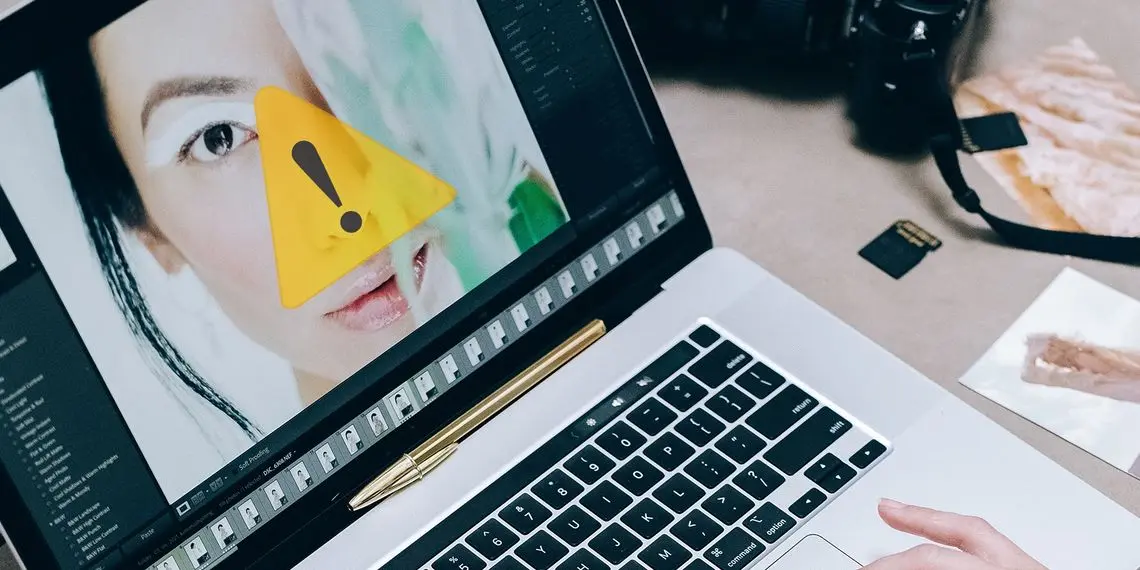


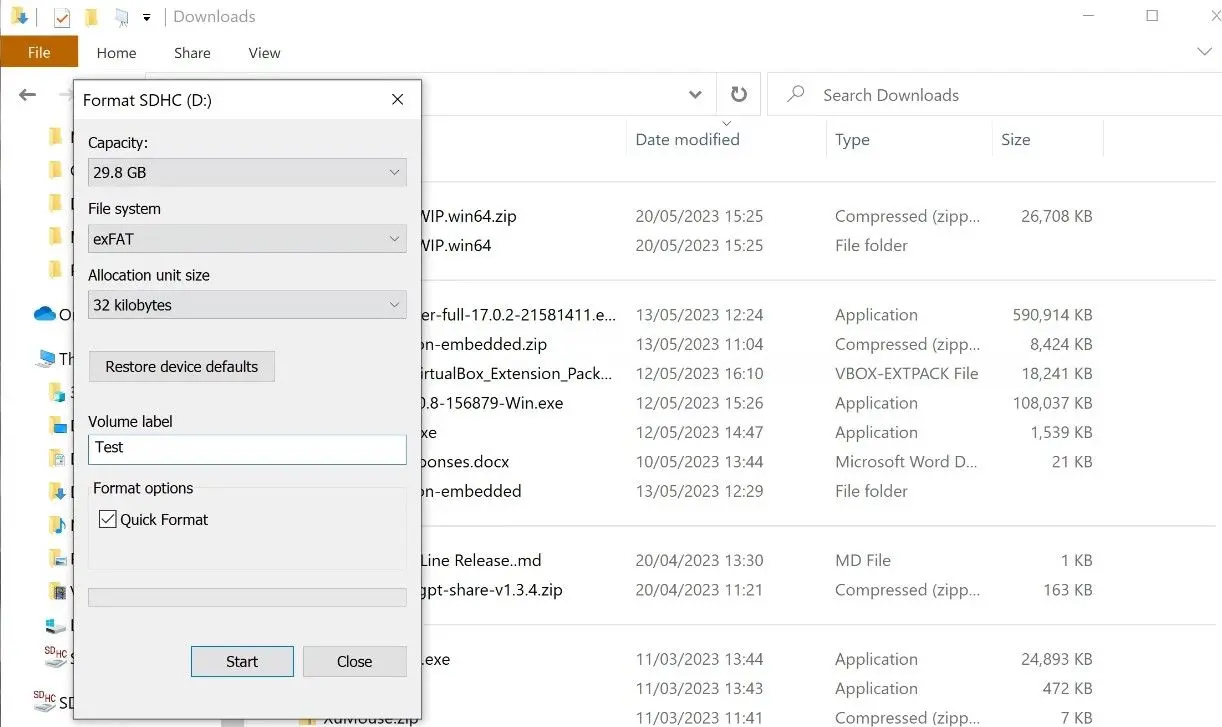
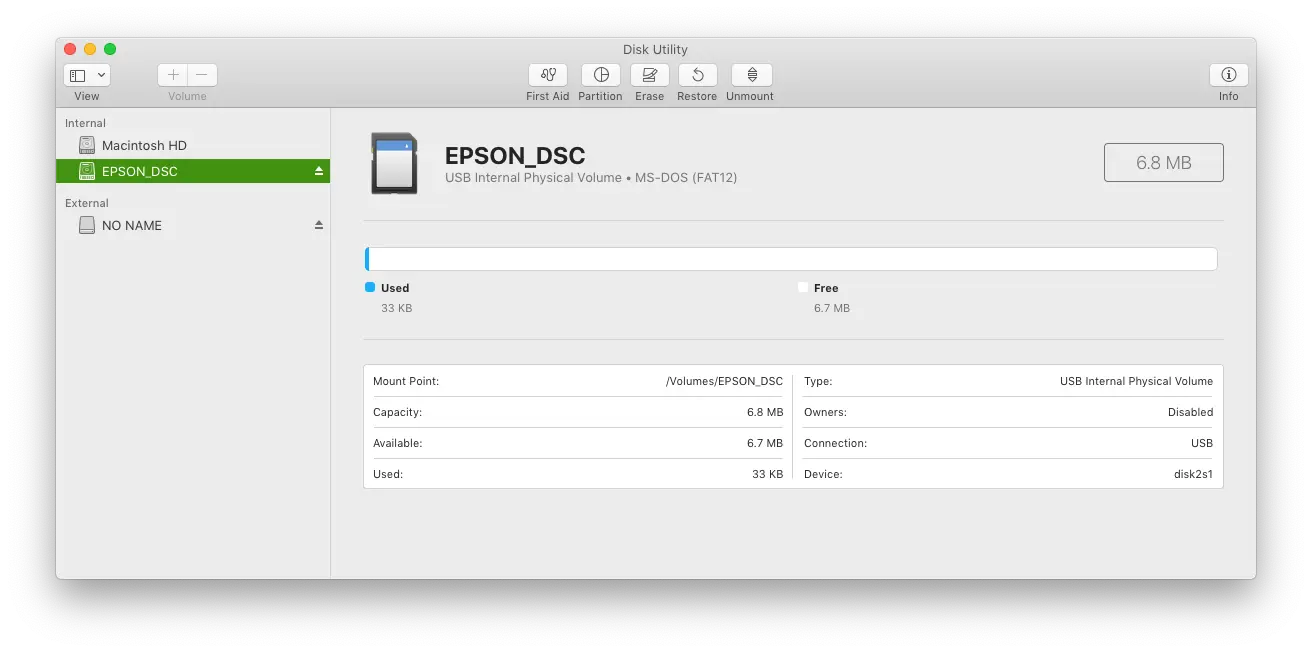
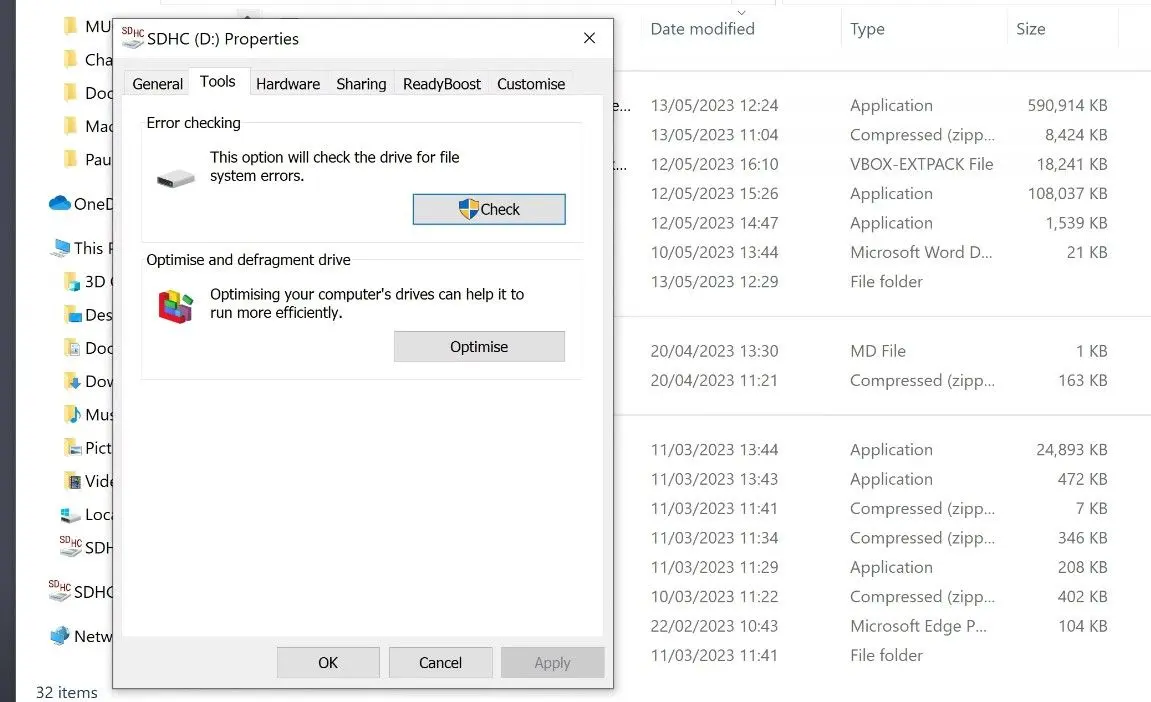
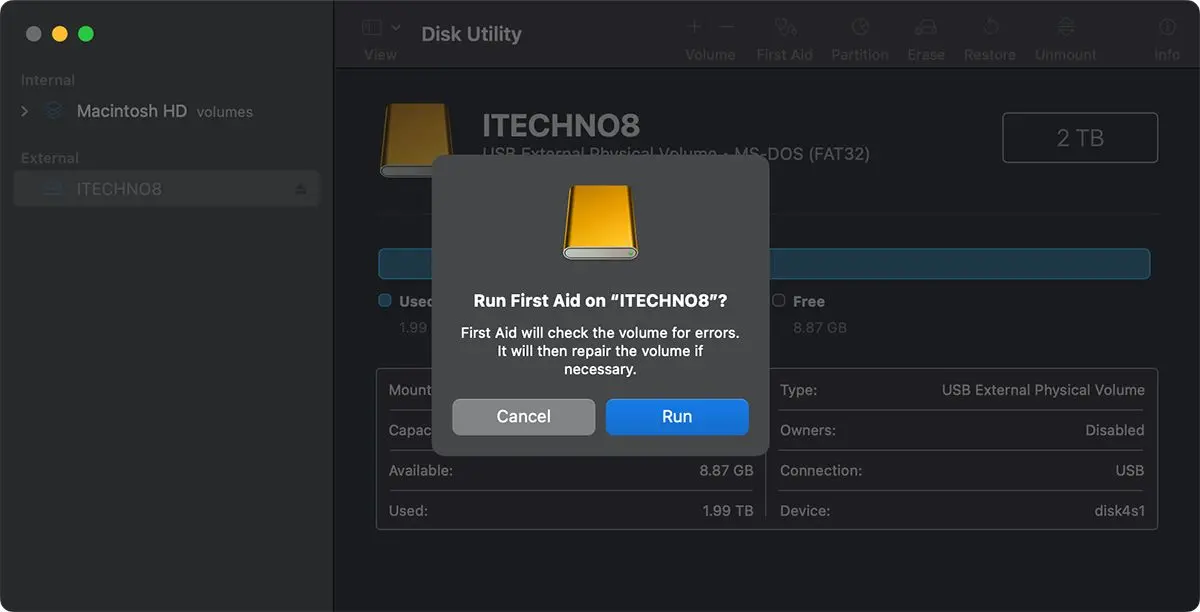
سلام وقتی اینطوری بشه تو هیچ دستگاهی قابل خواندن نیست یا فقط در بعضی دستگاه ها؟
سلام، ممکنه تو سایر دستگاهها خونده بشه، لذا تست کنید و اگه تو هیچ وسیلهای باز نشد، سراغ فرمت کردن برید.